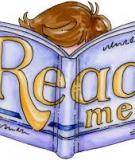Tạo đĩa boot 10 Live CD khác nhau từ 1 ổ USB
Flash
Bạn có muốn thử sử dụng hàng loạt distro của
Linux trong 1 thiết bị duy nhất? Trong bài hướng
dẫn sau, chúng tôi sẽ giới thiệu những bước cơ
bản để thực hiện quá trình này cùng với công cụ
hỗ trợ.
MultiSystem thật sự là 1 công cụ rất hữu ích để hoạt
động cùng với Ubuntu hoặc các distro khác dựa trên
nền tảng Ubuntu, qua đó bạn có thể áp dụng cùng với
các đĩa LiveCD, hoặc tạo công cụ boot đa chức năng.
Nếu không sử dụng Ubuntu, bạn có thể dùng Ubuntu
Live CD để cài đặt MultiSystem, qua đó tạo USB bao
gồm tất cả các phiên bản distro của Linux mà không
phải chạy qua hệ điều hành chính – Linux.
Các bạn có thể tham khảo và sử dụng một số distro
đơn giản dưới đây:
- Ubuntu: 1 trong những phiên bản thân thiện và phổ
biến nhất hiện nay.
- Kubuntu: phiên bản dựa trên KDE của Ubuntu.
- Linux Mint: chủ yếu tập trung vào độ ổn định của
hệ thống, tương thích với tất cả các gói hỗ trợ của
Ubuntu.
- Linux Mint Debian Edition: cũng giống như Linux
Mint, nhưng được tích hợp thêm nhiều tính năng để
phù hợp với Debian.
- Debian: được xây dựng chủ yếu là tính ổn định để
dành cho mục đích thử nghiệm.
- Fedora: mạnh mẽ, nhiều tính năng, có nhiều spin hỗ
trợ, được sử dụng vào nhiều mục đích khác nhau.
- Slax: được phát triển để đáp ứng nhu cầu về sự ổn
định, phù hợp với nhiều thiết bị phần cứng cũ và mới
khác nhau, sử dụng các module thay vì phần mềm
cần cài đặt để tăng tốc độ trong hệ thống.
- OpenSUSE: có tính linh hoạt cao, tương thích với
nhiều nền tảng khác nhau.
- Fubuntu: distro dựa trên Fedora, được tối ưu hóa
nhiều tính năng để dành cho netbook.
- BackTrack: mục đích chính của distro này là để thử
nghiệm, rất phù hợp với các hệ thống mạng để kiểm
tra tính bảo mật.
Ngoài ra còn 1 số các distro phổ biến khác như Arch,
Slackware, ZenWalk, Cent OS… Nếu muốn tìm hiểu
thêm về các distro của Linux, hãy truy cập địa chỉ
này, hoặc tại đây.
Cài đặt MultiSystem:
Trước hết, các bạn hãy truy cập vào đây và lựa chọn
mã cài đặt phù hợp, website này bằng tiếng Pháp,
nhưng đã có thêm tính năng Google Translate tại cửa
sổ bên phải để chuyển về tiếng Anh quen thuộc.
Tiếp theo, mở Termina và chuyển đến thư mục bạn
download mã cài đặt, trong bài thử nghiệm này là
Downloads:
cd ~/Downloads/
Giải nén file bằng lệnh:
tar -xvjpf install-depot-multisystem.sh.tar.bz2
và chạy file bên trong đó:
./install-depot-multisystem.sh
Bạn sẽ thấy có 1 cửa sổ popup nhỏ xuất hiện và yêu
cầu nhập password tài khoản, như hình dưới:
Tạo ổ USB Live boot đa năng:
Sau khi cài đặt, bạn sẽ thấy chức năng này tại
Applications > Accessories > MultiSystem:
Cửa sổ Selection như sau:
Trước khi bắt đầu, hãy đảm bảo rằng hệ thống đã
được cập nhật đầy đủ, bạn sẽ nhìn thấy cửa sổ popup
tiếp theo như sau:
Nhập mật khẩu của tài khoản sử dụng, và chờ quá
trình đó kết thúc. Khi hoàn tất, hãy quay trở lại cửa
sổ Selection, chọn ổ USB từ danh sách phía dưới. Sau
đó nhấn Validate và cửa sổ popup tiếp tục hiển thị
như sau:
Đến bước này, các bạn chỉ cần kéo và thả file ISO
vào cửa sổ làm việc chính để gán vào ổ USB, bạn sẽ
tiếp tục nhìn thấy cửa sổ popup hiển thị quá trình làm
việc:
Và lặp lại bước làm này với các file ISO khác, cho tới
khi khởi động hệ thống từ USB, bạn sẽ có danh sách
lựa chọn như sau:
Nếu xét về cơ bản, MultiSystem có nhiệm vụ tải và
cài đặt GRUB2 vào ổ USB, đi kèm với SYSLINUX và
GRUB4DOS. Những công cụ này cho phép người sử
dụng khởi động nhiều hệ điều hành theo những cách
khác nhau, sau đó sẽ tạo từng thành phần bootloader
tương ứng và copy file hệ thống cần thiết vào ổ USB.
Không giới hạn các chức năng hỗ trợ dành cho
Linux, hoạt động tốt với Windows ISO và XBMC,
cũng như một số tiện ích phổ biến khác như GRUB2
và GRUB4DOS. Trên đây là những thao tác cơ bản
để tạo USB Flash boot nhiều chức năng với các file
ISO hệ điều hành của Ubuntu. Chúng tôi rất mong
nhận được sự đóng góp và chia sẻ ý kiến từ phía bạn
đọc tại chuyên mục góp ý dưới đây. Chúc các bạn
thành công!